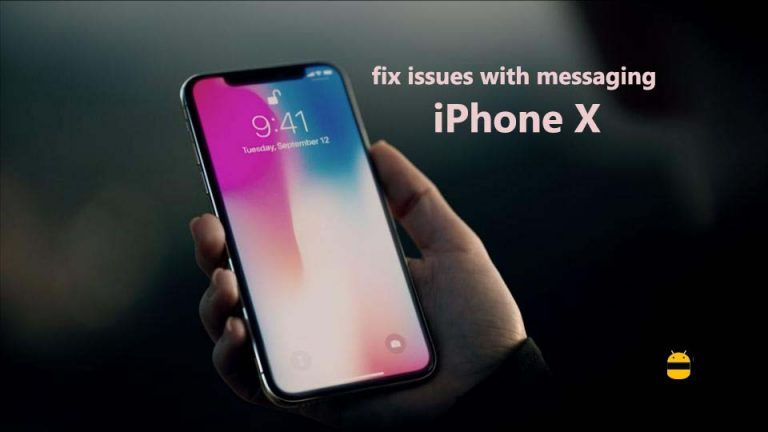Как отключить предварительный просмотр ссылок в iOS 13 и iPadOS?
С популяризацией 3D Touch и Haptic Touch на iPhone и iPad, Apple разрабатывает функции, которые сделают удобство работы пользователей более комфортным. Одной из таких функций является предварительный просмотр ссылок или расширенный предварительный просмотр. Эта функция демонстрирует контекст любой ссылки, которую вы отправляете через приложение «Заметки» или «Сообщения» или при длительном нажатии в Safari или любом другом встроенном приложении, и это раздражает. Причина в том, что во время предварительного просмотра он съедает значительную часть экрана.
Что такое предварительный просмотр ссылок и зачем его отключать?
И iPadOS 13, и iOS 13 обладают возможностью предварительного просмотра ссылок в собственных приложениях, включая Почту, Сообщения, Safari, Заметки и т. Д. Хотя ссылка действительно помогает сэкономить время, которое в противном случае потребовалось бы, чтобы открыть веб-страницу и проверить ее. С другой стороны, это довольно неприятно, поскольку предварительный просмотр ссылки занимает много места на экране. Это может произойти во время жеста Haptic Touch или 3D Touch и может появиться, если вы копируете любой URL-адрес или длительное нажатие на любую ссылку на веб-сайте и т. Д.
Дело в том, что предварительный просмотр ссылок скрывает полный URL-адрес, который может оказаться довольно подозрительным, поскольку ссылка, которую вы получаете через любое приложение или веб-сайт, показывающее законный сайт или контекст, может быть подозрительной. Ссылка Dropbox, которую кто-то отправляет вам через приложение «Сообщения», может быть совершенно другим, если она не является законной. Кроме того, предварительный просмотр ссылок также связан с использованием данных, что означает, что вы используете ценные мобильные данные, чтобы просматривать ссылки, даже если вы не хотите их открывать.
Таким образом, простое решение – отключить его. Вот как вы можете отключить предварительный просмотр ссылок как на iPadOS, так и на iOS, включая метод фактической отправки ссылок без раскрытия контекста, даже если предварительный просмотр ссылок включен.
Как отключить предварительный просмотр ссылок в iOS 13 и iPadOS?
Метод, который вам нужно использовать, одинаков как для iOS, так и для iPadOS, поэтому вам не нужно об этом беспокоиться. Просто следуйте инструкциям, чтобы сделать это.
Шаг 01: Прежде всего, откройте Safari на своем iPhone или iPad.
Шаг 02: Посетите любой сайт, например www.getdroidtips.com и долгое нажатие на ссылку, которая должна дать вам гигантский предварительный просмотр ссылки с параметрами, которые вы можете выполнить с выбранной ссылкой.
Шаг 02: В предварительном просмотре ссылки в крайнем верхнем левом углу вы увидите опцию ‘Скрыть предварительный просмотр ‘ или это может быть в меню рядом с «Открыть в новой вкладке».
Шаг 03: Вам нужно нажать на него и готово
Шаг 04: Чтобы снова включить его, пройдите шаг 01, и вы увидите опцию “Показать предварительный просмотр”. Это восстановит работоспособность.
После того, как вы нажмете на скрытие предварительного просмотра, iOS 13 и iPadOS 13 автоматически отметят его по умолчанию для всех нативных приложений, поддерживающих эту функцию. Обратите внимание, что некоторые сторонние приложения могут поддерживать эту функцию, но в большинстве случаев они все равно будут отображать предварительный просмотр ссылки. Как правило, все собственные приложения будут скрывать предварительный просмотр, если вы не включите его вручную, изменив настройки по умолчанию. Отныне при нажатии на любую ссылку на экране будет отображаться только URL-адрес.
Снижение чувствительности 3D Touch / тактильного касания
Если ваш iPhone или iPad в зависимости от поколения поддерживает Haptic Touch или 3D Touch и Haptic Touch (оба), вы можете снизить чувствительность, чтобы снизить вероятность случайного запуска предварительного просмотра ссылок, когда вы ошибочно нажимаете ссылку на более длительный срок.
Шаг 01: На ваше Настройки iPhone или iPad, перейти к Доступность >> Сенсорный >> 3D и тактильное касание.
Шаг 02: Вам нужно изменить чувствительность, используя скроллер, чтобы ‘Средняя’ или ‘Фирма’ и это должно творить чудеса.
Как скрыть превью ссылок (временно) с вашего iPhone / iPad?
Если вы скрыли предварительный просмотр ссылок с помощью вышеупомянутой процедуры, вам может больше не понадобиться этот метод, но, поскольку сторонние приложения все еще могут запускать предварительный просмотр ссылок, вы все равно можете использовать этот метод. Вы также можете использовать этот метод, если вы не хотите отключать предварительный просмотр ссылок, но минимизировать его влияние. Обратите внимание, что это работает, когда вы отправляете ссылки через любое приложение, а не когда кто-то отправляет их вам.
Шаг 01: Откройте Messenger или любое другое приложение, в которое вы хотите вставить ссылку, и отправить или сохранить ее.
Шаг 02: В редакторе введите «точку» перед публикацией ссылки, а затем «точку» после публикации ссылки.
Например, вместо публикации «www.getdroidtips.com“, Отправить “.www.getdroidtips.com.».
При этом предварительный просмотр ссылок должен вообще не запускаться.


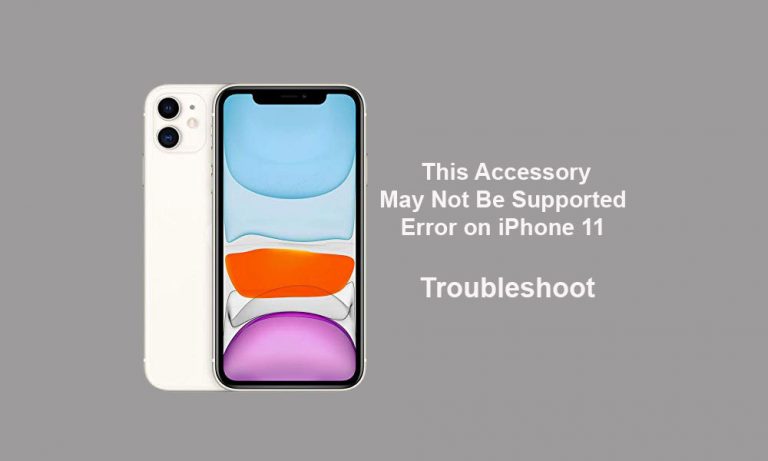
![Как включить и выключить мобильные данные iPhone X [Internet]](https://pazd.ru/wp-content/uploads/2020/11/iphone-x-768x384.jpg)